以下是您在 Windows 11 檔案總管中存取 Copilot 的方法
2分鐘讀
發表於
重點說明
- 顯示 Windows 11 檔案總管上下文選單中的 Copilot 的螢幕截圖已洩漏。
- Copilot 在檔案總管上下文選單中將能夠匯總幾種類型的文件。
- 檔案總管中的 Copilot 可能會先向 Windows Insider 介紹。
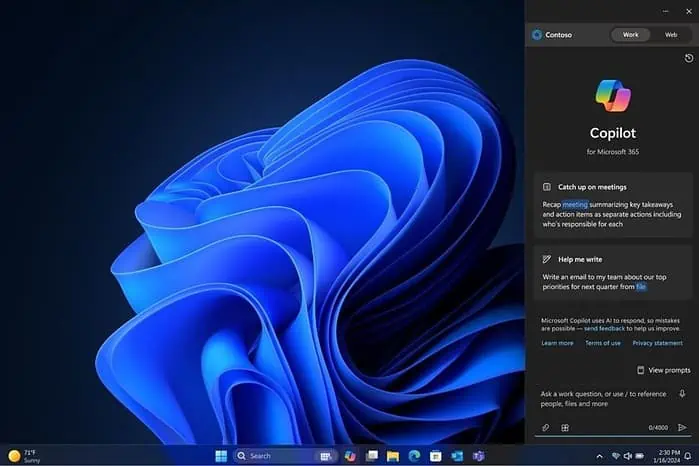
早在今年一月,我們就報道微軟正在開發 將 Copilot 新增至 Windows 11 檔案總管。但除了一些指向該功能的程式碼變更之外,當時缺少的是可靠的證據。不過幸運的是,在 Windows 洩密者 PhantomOcean3 的幫助下,我們現在對檔案總管中的 Copilot 整合有了比以往更多的了解。
文件資源管理器中的 Copilot 將在上下文選單中可用,單擊它後,您將獲得將其發送到 Copilot 並根據洩漏者提供的洩漏螢幕截圖總結文件的選項。你會看到的 副駕駛 剛好在 在記事本中編輯 在上下文選單中。也就是說,有幾個重要的面向我們仍然不知道。
首先,我們不知道點擊「傳送到 Copilot」是否會在 Windows 11 側邊欄中開啟 Copilot。另外,也不清楚是否選擇 總結 將在檔案總管中顯示摘要或在側邊欄中開啟 Copilot 聊天機器人。
然而,我們所知道的是,Windows 檔案總管上下文選單中的 Copilot 將能夠分析多種類型的文件檔案。除了文字和 PDF 文件之外,Copilot 還能夠總結冗長的 PowerPoint 簡報或 Excel 表格,以幫助您更快地掌握所有要點。
Windows 11 檔案總管上下文選單中的 Copilot 尚不適用於 Windows 預覽體驗成員。但如果微軟打算添加該功能(現在看來確實會這樣做),Windows Insiders 很可能會是第一個獲得該功能的人。微軟何時在 Windows 11 檔案總管上下文選單中引入 Copilot 還有待觀察。








使用者論壇
0消息